Airdrop の写真、メッセージ、音声などを取得する方法
AirdropはAppleデバイス間でファイルを転送するのに便利な方法です。しかし、その便利さゆえに、転送した直後に開かないとAirdropで転送されたファイルを見つけられないことがあります。そこで、この記事では、 iPhoneでAirdropファイルを取得する方法 そしてマック。
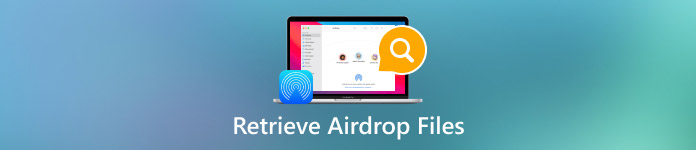
記事上で:
パート1:iPhone / MacでAirDropの履歴を見つけることができるか
いいえ。 削除された検索履歴 iPhone では Airdrop 履歴は表示されません。
Airdrop は、Apple デバイス間で小さなファイルをワイヤレスで転送するためによく使用されます。近くのデバイスを検出し、ネットワークなしで 2 つのデバイス間に Wi-Fi 直接接続を構築するには、Bluetooth Low Energy (BLE) テクノロジが必要です。これらの高度なテクノロジにより、Airdrop はデバイスの接続とファイルの転送を高速化します。
しかし、Airdrop は簡潔で素早い転送のために設計されているため、確認のための Airdrop 履歴はありません。転送後すぐにアプリでファイルを開く必要があります。そうしないと、特定の種類のファイルを見つけるのが難しくなります。多くの人が Airdrop 履歴を取得する方法を尋ねても、答えが得られないのもこのためです。
でも心配しないでください。この部分では、エアドロップから何かを取得する方法を説明します。
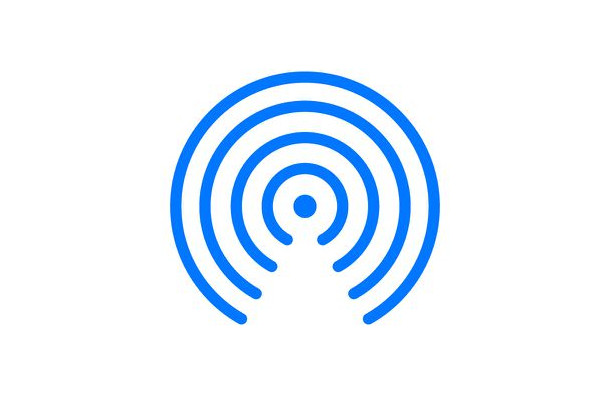
パート2: iPhoneでAirdropファイルを見つける
言葉 ファイル 写真、ビデオ、オーディオ、ドキュメントなどを含む幅広い概念です。各データ タイプには、MP3、WMA、MP4、WAV、MAV、PDF、WORD、ZIP など、複数の形式があります。Airdrop ファイルの取得方法は、ファイルの種類によって異なります。Airdrop メッセージ、写真、その他の種類のファイルを取得する方法を見てみましょう。
iPhone で Airdrop ファイルを取得する方法 (iPhone 対応フォーマット)
PNG や MP3 など、iPhone でサポートされている形式のファイルを転送する場合、Apple はそれらを自動的に分類し、対応するアプリに保存します。ファイルの場所を確認するには、以下のリストを確認してください。
• 写真/ビデオ: 写真アプリ
• オーディオ: ミュージックアプリ、Apple Musicアプリ、またはボイスメモアプリ
• メッセージ: メッセージアプリ
• メモ: メモアプリ
• Wordファイル: PagesアプリまたはFilesアプリ
• Excel ファイル: Numbers アプリまたは Files アプリ
• PowerPoint ファイル: Keynote アプリまたはファイル アプリ
• その他のファイル: ファイルアプリ
リストは参考用です。実際の状況は、これらのファイルを開くときのデフォルトのアプリ設定によって異なります。
iPhone で Airdrop ファイルを取得する方法 (iPhone でサポートされていない形式)
残念ながら、この状況は以前の状況よりも悪いです。以下の 2 つの解決策が考えられます。
1. ファイルの AirDrop に成功しました: ファイルは iCloud ドライブに保存されている可能性があります。ファイル アプリでファイル名を検索して、見つけてみてください。
2. Airdropされたファイルの失敗: ファイルを受け取っていないが、知らない可能性があります。このiPhoneは、サポートされていない形式のファイルを自動的に削除する場合があります。この場合、iPhoneから回復する必要があります。 imyPass iPhoneデータ復旧.
これは、iPhone から削除または失われたデータを回復できるプロフェッショナル プログラムです。削除されたファイルはストレージのどこかに残っていますが、見ることができないため、iPhone のデータの回復は可能です。imyPass iPhone Data Recovery は、iPhone を徹底的にスキャンして、それらを見つけます。

4,000,000以上のダウンロード
Airdrop iPhone から何らかの理由で失われたデータを回復します。
削除した写真を復元する、メッセージ、ビデオ、オーディオ、ドキュメント、メモなど。
直感的なインターフェースで使いやすい。
ほぼすべての iPhone モデルをサポートします。
iPhone で Airdrop ファイルを取得する方法を見てみましょう。
このプログラムをコンピュータにダウンロードし、インストールして起動します。次に、USBケーブルでiPhoneをこのコンピュータに接続します。タップする必要がある場合があります。 信頼 iPhoneで接続を確認します。iPhoneが正常に検出されると、インターフェイスはこの図のようになります。 スキャンを開始.

プログラムは自動的に iPhone のスキャンを開始します。スキャンが完了すると、左側のファイルの種類をクリックしてファイルをフィルタリングできます。

回復したいファイルをチェックし、 回復する 下部にあるボタンをクリックします。出力フォルダを指定すると、失われたAirdropデータは数秒で回復されます。

iPhone とコンピュータを正常に接続するには、コンピュータに iTunes をインストールする必要があります。
パート3:MacでAirdropファイルを見つける
幸いなことに、MacでAirDropで転送されたファイルを取得するのはiPhoneよりも簡単です。 ダウンロード フォルダ。
ダブルクリックして開く ファインダ Mac で。
左側のサイドバーで、 ダウンロード タブには、ダウンロードしたすべてのファイル(Airdrop ファイルを含む)がここにあります。
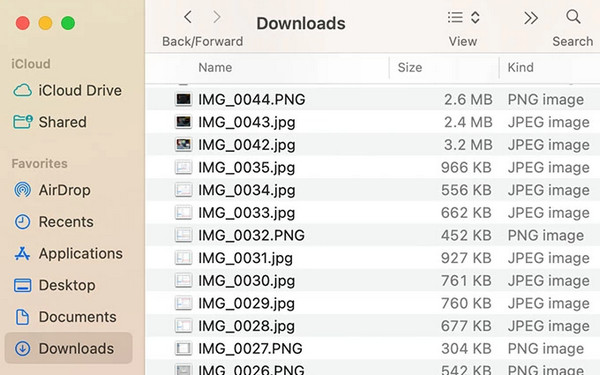
このフォルダにファイルが多すぎる場合は、Airdrop を間接的に検索すると、Airdrop されたファイルがあれば自動的に開くように提案されます。
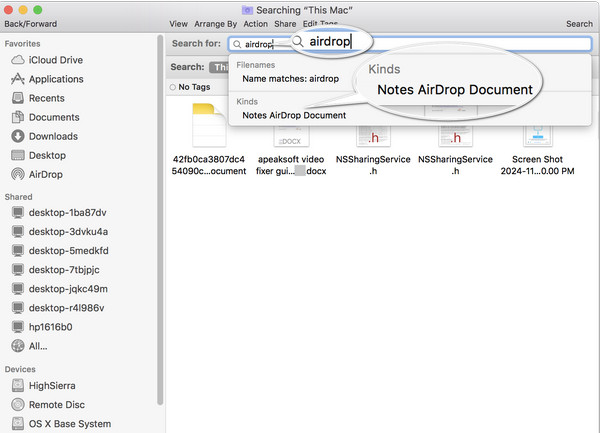
結論
この記事ではこの問題を解決しました: Airdropから何かを取得するにはどうすればいいですか? Airdrop 履歴はありませんが、iPhone と Mac で Airdrop ファイルを簡単に見つけることができます。見つからない場合は、imyPass iPhone Data Recovery を使用して、iPhone で自動的に削除された Airdrop ファイルを復元してください。

